• Filed to: Androidデバイス • Proven solutions
よく大切ではないと思いテキストメッセージを消去しますか?もう終わりにしましょう。なぜならテキストメッセージは未来の記録の良いソースになるからです。メールしたりメールに添付したりした何かを参照したい時、もう既に消去してしまっているかもしれません。いらだちを覚えるでしょう。メッセージを保存しておくことは必要で、もし消去してしまったら、すぐに復元することが大切です。ここでGOOGLEフォンから消去されたテキストメッセージを復元する方法を学びましょう。
Part 1. GOOGLEフォンでメッセージを復元するソフトウェア

消去されたテキストメッセージを復元するには使用するツールを探す必要があります。この記事では「iSkysoft Android データ復元」をおすすめします。それはすばらしい機能があるからです。
この賢いツールでは、テキストメッセージやドキュメント、写真、オーディオファイル、通話履歴、連絡先、WhatsApp履歴など全ての失われたファイルを復元できます。世界中の6000以上のモデルのほぼすべてのGOOGLEフォンデバイスに対応しています。更に、初期設定にして失ったファイルを復元するだけでなく、GOOGLEフォン携帯の修復もできます。
Part 2. GOOGLEフォンで消去されたメッセージを復元する方法
ここでiSkysoft Androidデータ復元を使ってGOOGLE携帯の消去されたテキストメッセージを復元する方法をご紹介します。

ステップ 1. GOOGLEフォンをコンピュータに接続
「iSkysoft Android データ復元」を起動します。パソコンに携帯を接続します、USBケーブルを使って接続します。完璧な接続にはGOOGLE携帯のケーブルを使用しましょう。
「USBデバッグ」がGOOGLE携帯でオンになっていることを確かめて下さい。設定からアプリケーション>開発者/開発をクリックします。デバイスでオンになっていれば、プログラム画面で自動的に検出されます。

ステップ 2. GOOGLE携帯の分析
デバッグをしたら、プログラムがGOOGLE携帯の分析をします。携帯が充電されていることを確認しましょう。
ルート化されたGOOGLEフォンデバイスの場合、デバイスにメッセージが表示されるますので、「許可」をクリックします。その後パソコンで「スキャン」をクリックします。
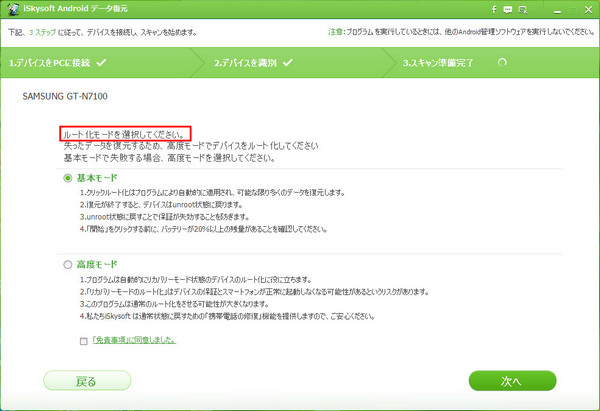
ステップ 3. ファイルと復元モードを選択
GOOGLE携帯のファイルが表示されます。メールを復元したいので「メッセージ」をクリックます。そして画面下部の「次へ」をクリックします。
次の画面ではスキャンのモードを選択します。メールを深くスキャンしたい場合は「アドバンスモード」を選択し、消去されたテキストメッセージのみをスキャンしたい場合は「標準モード」を選択します。「標準モード」ストレージスキャンをクリックします。その後、「次へ」をクリックします。
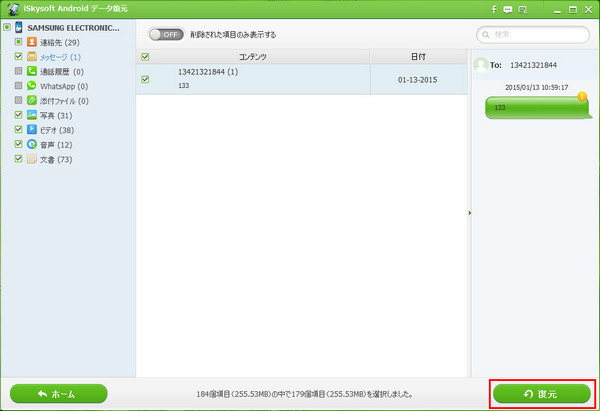
ステップ 4. 復元されるメールのプレビュー
「次へ」をクリックすると、スキャンプロセスが開始されます。完了したら、左上にファイルのリストが表示されます。「メッセージ」ファイルをクリックします。復元されたメールを確認することができます。GOOGLE携帯に復元したいメールにマークを付けます。その後「復元」をクリックします。
ここから、復元されたファイルを保存する場所を選択することができます。このように簡単に大切なメッセージを取り戻すことができます。外付けドライブでファイルはテキストファイルかHTMLで復元されます。
最後に、「iSkysoft Android データ復元」は誤って消去してしまった、または携帯をリセットしてしまって消去された、全てのメールや添付を復元できる理想的なプログラムです。ユーザーフレンドリーで復元されたメールのプレビューもできます。メッセージを復元する時には携帯が充電されていることを確認しましょう。25%より少なくないことが大切です。また、携帯のUSBデバッグを常にオンにしておきましょう。ストレージスキャンモードでは、アドバンスモードより、標準モードを使用することで時間を節約し、消去されたテキストメッセージをすばやく復元しましょう。









渡辺純子
編集
0 Comment(s)